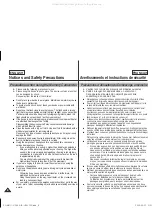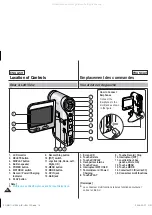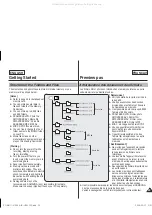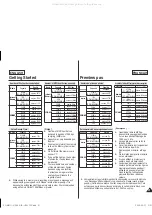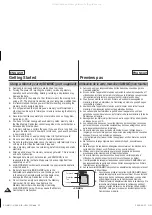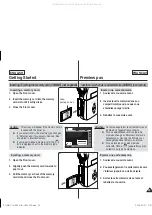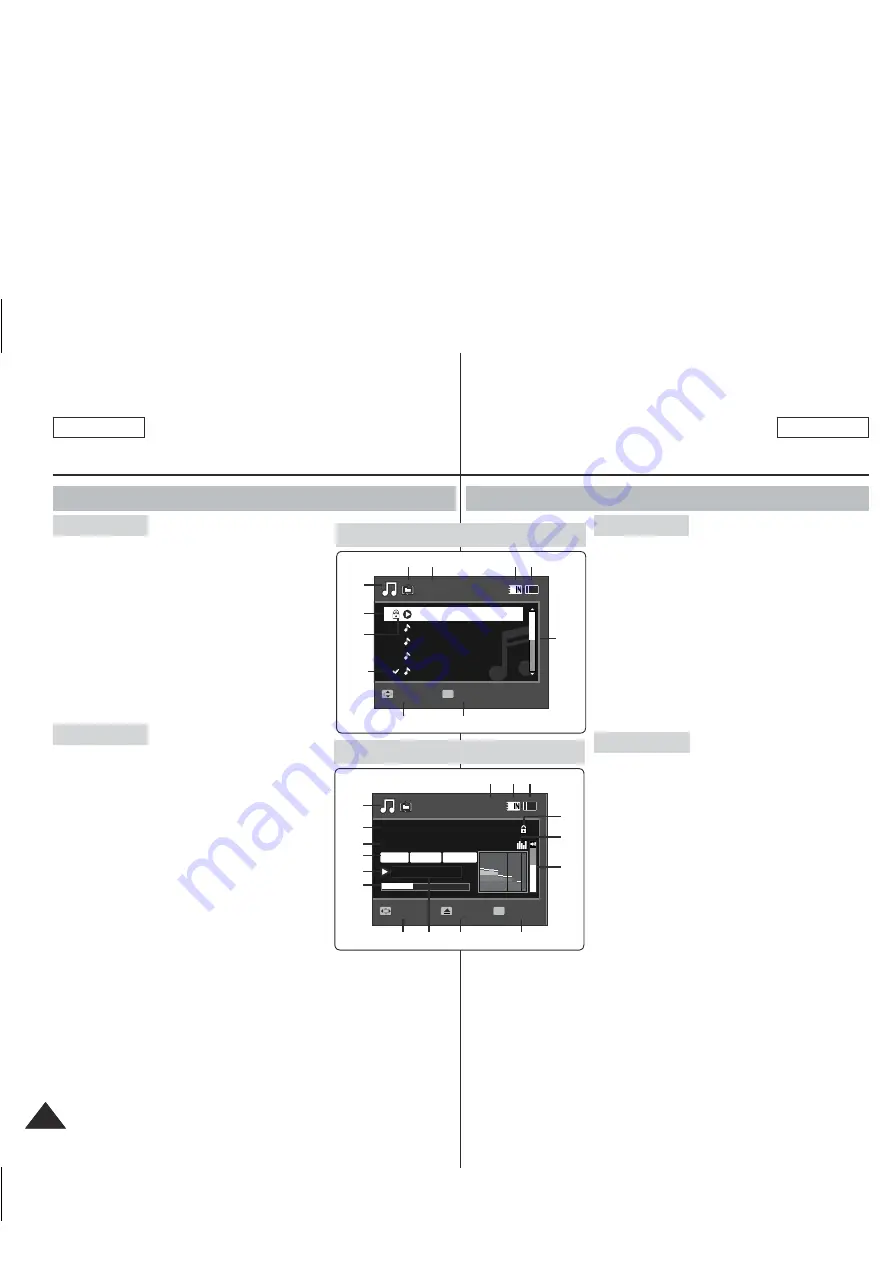
18
18
ENGLISH
FRANÇAIS
Location of Controls : LCD Display
OSD (On Screen Display in MP3 Mode)
1. Mode indicator
2. File name indicator
3. Lock indicator
4. Move (Help Key)
5. Play (Help Key)
6. Scroll bar indicator
7. Battery life indicator
8. Memory type indicator
9. Counter(Elapsed time)
10. Repeat indicator
11. Multi selection indicator
1. Mode indicator
2. File name indicator
3. Artist indicator
4. Sampling rate/Bit rate
5. Operation indicator
6. Progress bar indicator
7. Search (Help Key)
8. Counter(Elapsed time/Full time)
9. List (Help Key)
10. Play/Pause (Help Key)
11. Volume indicator
12. Equalizer indicator
13. Lock indicator
14. Battery life indicator
15. Memory type indicator
16. File number indicator
(Current / Total)
[ Notes ]
✤
Settings will be retained when the Memory Camcorder is turned
off.
✤
MP3 files with tag information will display the artist name.
MP3 files with no tag information will leave the item blank.
MP3 Mode
MP3 Mode
OSD (affichage à l’écran en mode MP3)
1. Témoin de mode
2. Témoin du nom de fichier
3. Témoin de verrouillage
4. Déplacement (touche Help (aide))
5. Lecture (touche Help (aide))
6. Témoin de barre de défilement
7. Témoin de charge du bloc-piles
8. Témoin du type de mémoire
9. Minuterie (temps écoulé)
10. Témoin de lecture en boucle
11. Témoin de sélection multiple
1. Témoin de mode
2. Témoin du nom de fichier
3. Témoin de l’artiste
4. Fréquence d’échantillonnage / Débit binaire
5. Témoin d’opération
6. Témoin barre de progression
7. Recherche (touche Help (aide))
8. Minuterie (temps écoulé / durée de l’
enregistrement)
9. Liste (touche Help (aide))
10. Lecture / Pause (touche Help (aide))
11. Témoin de volume sonore
12. Témoin de l’égaliseur
13. Témoin de verrouillage
14. Témoin de charge du bloc-piles
15. Témoin du type de mémoire
16. Témoin du nombre de fichiers (actuel / total)
Mode MP3
Mode MP3
MP3 Mode
Move
Play
00:12
OK
Life is cool.mp3
Everytime.mp3
Toxic.mp3
Don't push me.mp3
Love you.mp3
Search
1/10
Pause
List
Life is cool.mp3
Sweetbox
POP
1
2
8
10
9
7
6
5
4
3
MP3 Mode
Move
Play
00:12
Life is cool.mp3
Everytime.mp3
Toxic.mp3
Don't push me.mp3
Love you.mp3
Search
1/10
Pause
OK
List
Life is cool.mp3
Sweetbox
00:01:07/00:03:27
Stereo 44.1KHz 192Kbps
POP
POP
15
16
14
7
8
9
10
1
2
3
4
5
6
11
13
12
Emplacement des commandes : Écran LCD
[ Remarques ]
✤
Les réglages sont retenus losque le Caméscope à mémoire
est mis hors tension.
✤
Les fichiers MP3 à onglets affichent le nom de l’artiste. Les
fichiers MP3 sans onglet n’affichent pas l’élément.
11
SC-MM11-01064A-IB-USA+FRC.indb 18
SC-MM11-01064A-IB-USA+FRC.indb 18
2006-03-27 오후 4:06:06
2006-03-27 오후 4:06:06
All manuals and user guides at all-guides.com